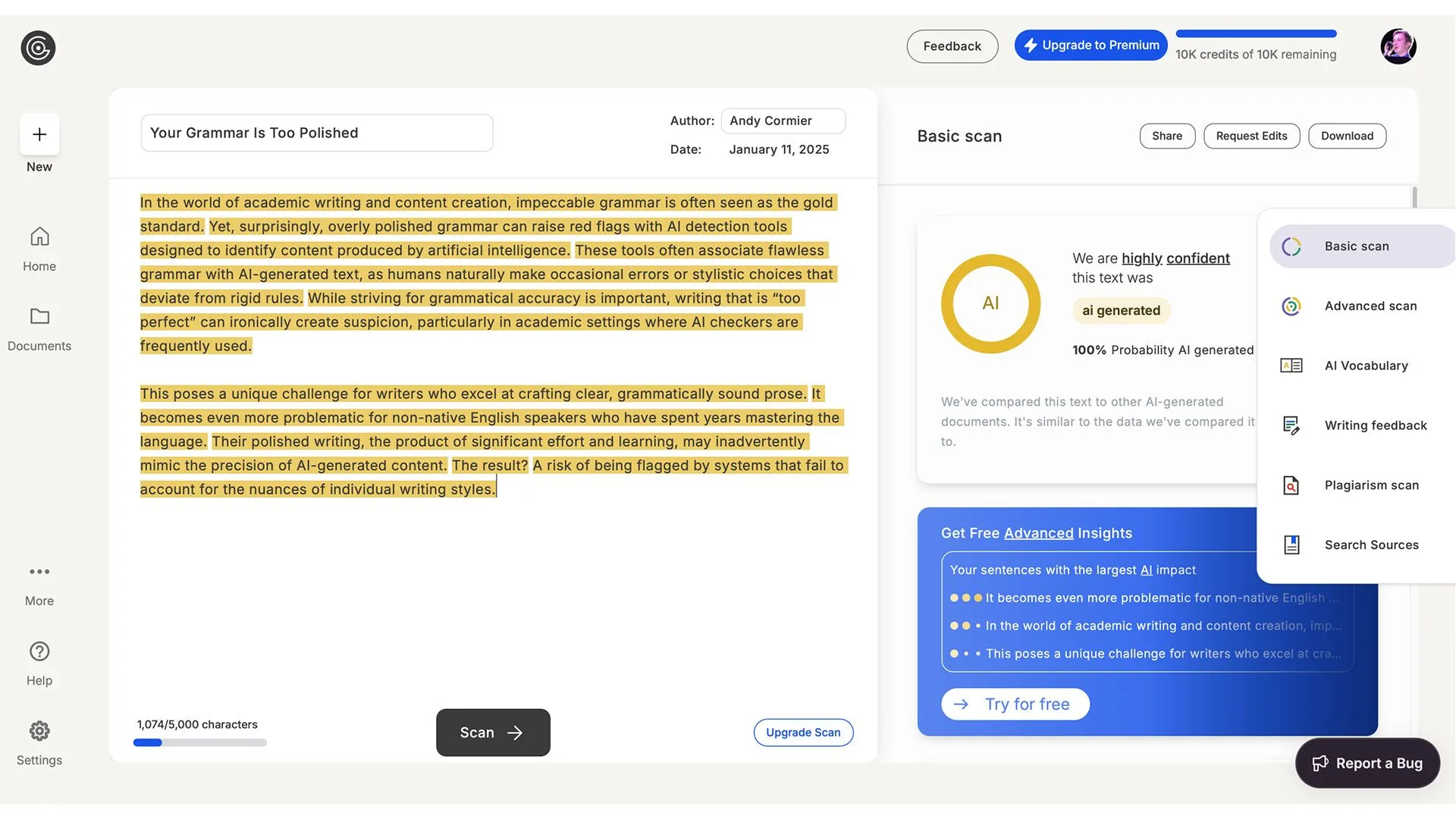Công cụ “Chương trình và Tính năng” (Programs and Features) là một phần không thể thiếu trên máy tính Windows, nơi liệt kê toàn bộ ứng dụng, cập nhật và các tính năng của hệ điều hành. Việc quản lý, gỡ cài đặt hay bật/tắt các chương trình trở nên dễ dàng chỉ với vài cú nhấp chuột. Dưới đây là ba phương pháp nhanh nhất để truy cập công cụ hữu ích này trên Windows 10 và Windows 11.
1. Sử Dụng Lệnh Run (Hộp Thoại Run)
Cách đơn giản và hiệu quả nhất để mở “Chương trình và Tính năng” trên Windows 10 hoặc Windows 11 là thông qua hộp thoại Run. Bạn chỉ cần nhấn tổ hợp phím Win + R trên bàn phím để mở một cửa sổ nhỏ. Trong trường văn bản hiện ra, hãy nhập lệnh appwiz.cpl rồi nhấn Enter hoặc nhấp vào OK.
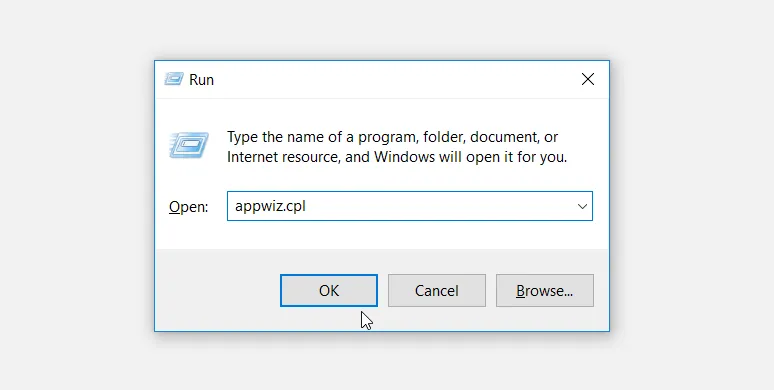 Cửa sổ Chương trình và Tính năng trên Windows mở từ lệnh Run appwiz.cpl
Cửa sổ Chương trình và Tính năng trên Windows mở từ lệnh Run appwiz.cpl
Thao tác này giúp bạn truy cập trực tiếp vào công cụ “Programs and Features” mà không cần phải điều hướng qua nhiều lớp menu hay cài đặt phức tạp, tiết kiệm đáng kể thời gian và công sức.
2. Sử Dụng Dòng Lệnh (Command Prompt/PowerShell/Terminal)
Một phương pháp khác để mở “Chương trình và Tính năng” là thông qua Command Prompt, PowerShell hoặc Windows Terminal. Phương pháp này đặc biệt hữu ích nếu bạn ưa thích làm việc với giao diện dòng lệnh thay vì giao diện đồ họa của Windows.
Để mở Command Prompt, bạn có thể gõ cmd vào thanh tìm kiếm của Windows và nhấn Enter. Hoặc, nhấn tổ hợp phím Win + X để mở Power User Menu (Menu Người dùng Nâng cao) và chọn Terminal, Command Prompt hoặc PowerShell (tùy thuộc vào thiết lập mặc định của bạn). Đối với mục đích này, cả ba đều hoạt động tương tự. Tiếp theo, gõ lệnh start appwiz.cpl vào dòng lệnh và nhấn Enter. Cửa sổ “Chương trình và Tính năng” sẽ hiển thị ngay lập tức.
3. Sử Dụng Control Panel (Bảng Điều Khiển)
Control Panel (Bảng Điều Khiển) truyền thống vẫn khả dụng trên Windows 11 và là một cách quen thuộc để truy cập “Chương trình và Tính năng” nếu bạn thích nhấp chuột hơn gõ lệnh. Để mở Control Panel, nhấn phím Windows, gõ “Control Panel” vào thanh tìm kiếm và chọn tùy chọn hiển thị. Khi đã ở trong Control Panel, bạn có thể xem theo Category (Danh mục) hoặc Icons (Biểu tượng) ở góc trên bên phải.
Nếu bạn đang xem theo Category, hãy nhấp vào Programs (Chương trình) > Programs and Features (Chương trình và Tính năng). Nếu bạn đang xem theo Icons, chỉ cần chọn trực tiếp Programs and Features. Bằng cả hai cách, bạn sẽ đến được cửa sổ “Chương trình và Tính năng”.
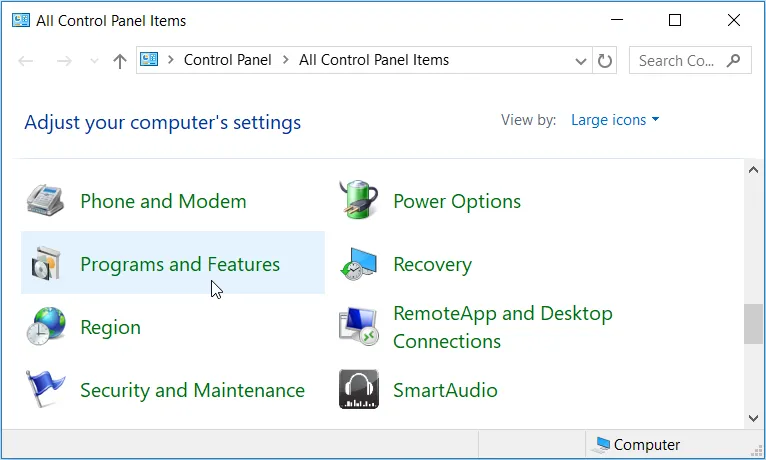 Giao diện Control Panel của Windows với tùy chọn Chương trình và Tính năng
Giao diện Control Panel của Windows với tùy chọn Chương trình và Tính năng
Đây là những phương pháp nhanh và dễ dàng nhất để truy cập cửa sổ “Chương trình và Tính năng” trên Windows – thông qua hộp thoại Run, dòng lệnh hoặc Control Panel. Tuy nhiên, đừng quên rằng công cụ này có phần “cũ kỹ” và nhiều tùy chọn tương tự hiện đã được tích hợp trong ứng dụng Cài đặt (Settings) hiện đại của Windows, nằm trong mục Ứng dụng (Apps).
Hy vọng bài viết này đã cung cấp cho bạn những cách hữu ích để quản lý ứng dụng trên thiết bị của mình. Hãy chia sẻ mẹo yêu thích của bạn hoặc bất kỳ câu hỏi nào về “Chương trình và Tính năng” trong phần bình luận bên dưới!